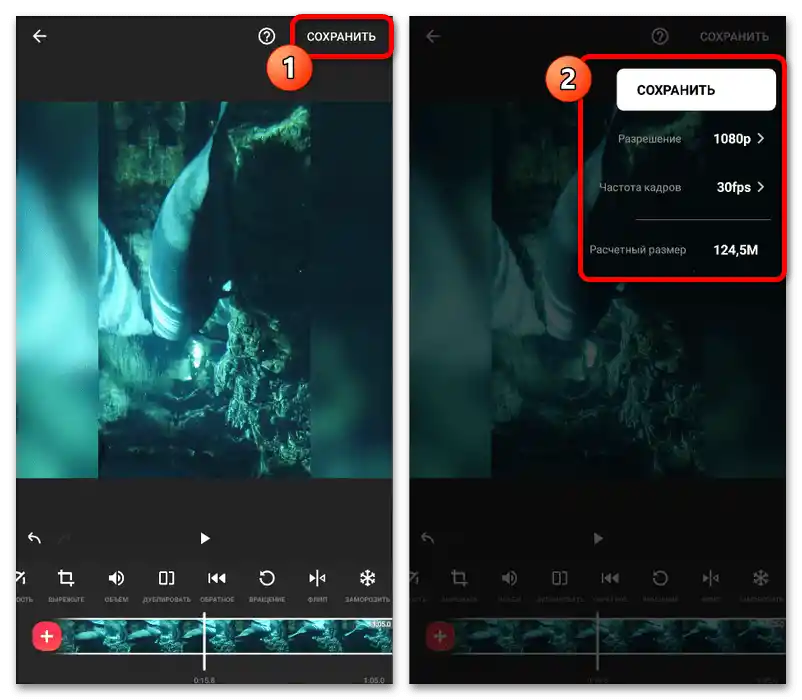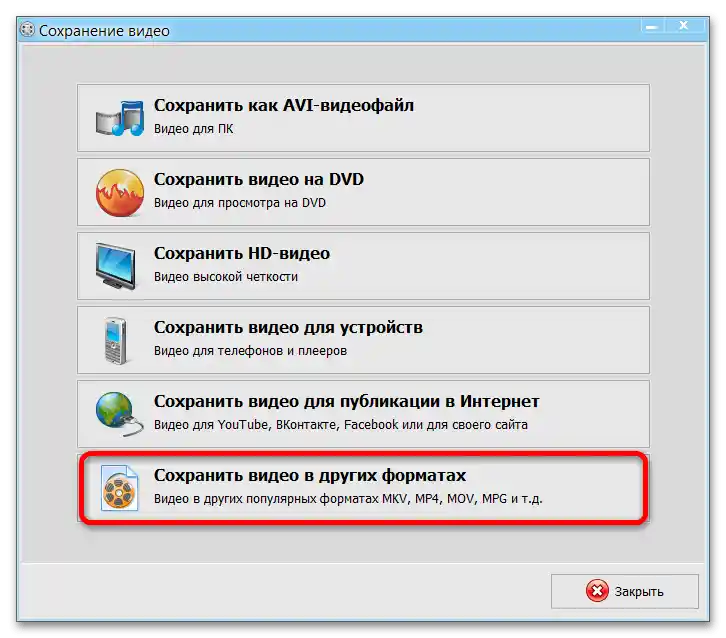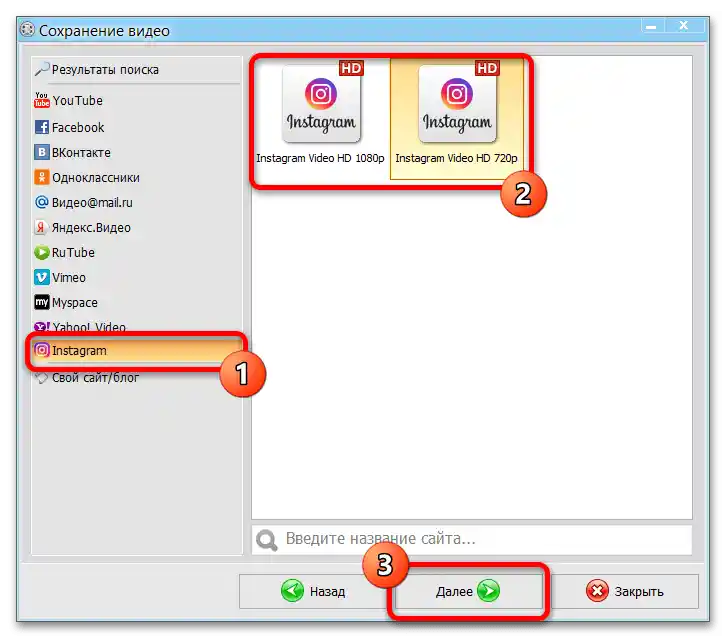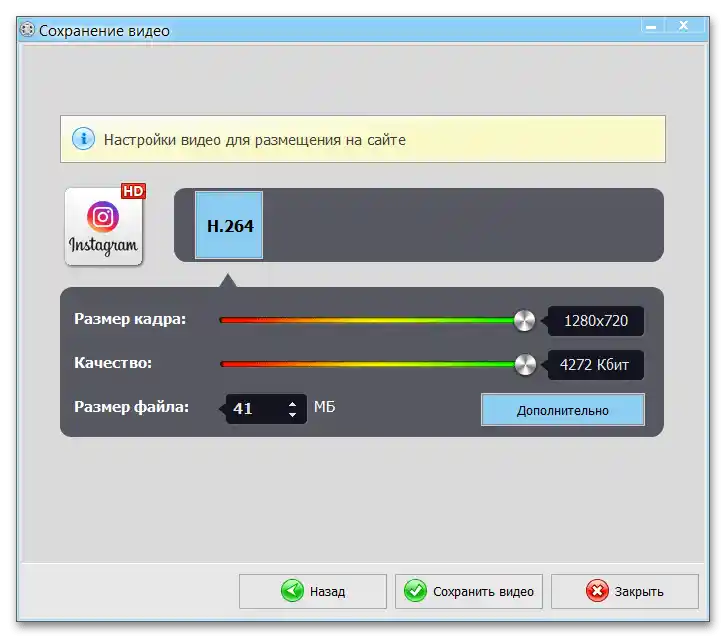Съдържание:
Метод 1: Стандартни средства
На много устройства по подразбиране са предвидени стандартни средства, позволяващи да се правят незначителни промени в видеоклиповете, което е актуално и за завъртане. Освен това, желаните резултати до известна степен могат да бъдат постигнати и с помощта на официалното приложение на социалната мрежа, конкретно редактора на истории.
Вариант 1: Предустановен софтуер
Ако използвате смартфон от Apple с iOS 13 и по-нов, всяко Android устройство с предварително инсталирани Google Photos или компютър с Windows 10, ще можете лесно да промените видеото. За тези цели е достатъчно да отворите прозореца за промяна на записа с вграденото средство и да извършите завъртане на видеото, както е описано в другите инструкции на сайта.
Повече информация: Как да завъртите видео на iPhone, Android и Windows
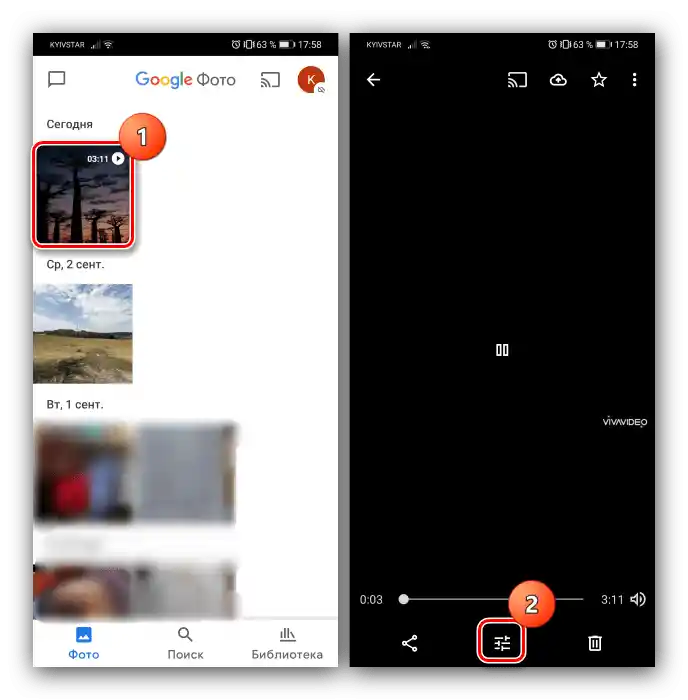
Промените се запазват по различен начин в зависимост от устройството, обикновено чрез натискане на съответния бутон в един от горните ъгли на екрана. Основните предимства на това решение са пълното отсъствие на реклама и платени инструменти, което не може да се каже за алтернативните външни приложения.
Вариант 2: Редактор на истории
Достатъчно ефективно и лесно за реализиране решение, позволяващо завъртане на всяко видео, е стандартният редактор на истории, който е достъпен само при работа с този вид публикации.В рамките на инструкциите ще бъде разгледана обработката на предварително подготвено видео от галерията, докато при желание можете да направите точно същото с материалите, заснети с камера.
Четете също: Снимане на видео в Instagram
- На домашната страница на мобилното приложение на социалната мрежа, създайте нова история с помощта на съответния бутон. Както беше споменато по-горе, можете да запишете ново видео или да добавите съществуващо от вътрешната памет на смартфона.
Повече информация: Създаване на истории в Instagram от телефона
- След като приключите с подготовката и се озовете на главната страница на редактора, с два пръста хванете и чрез свиване, както при мащабиране, променете ориентацията на видеото. Тук е позволено пълно завъртане, но изравняването на записа по някаква линия може да бъде доста трудно.
- След като завършите разполагането на записа на екрана и добавите други елементи, ако е необходимо, извършете публикацията. За целта, както обикновено, трябва да използвате бутона "Вашата история" на долната лента или бутона "Получатели" с последващ избор на потребители.
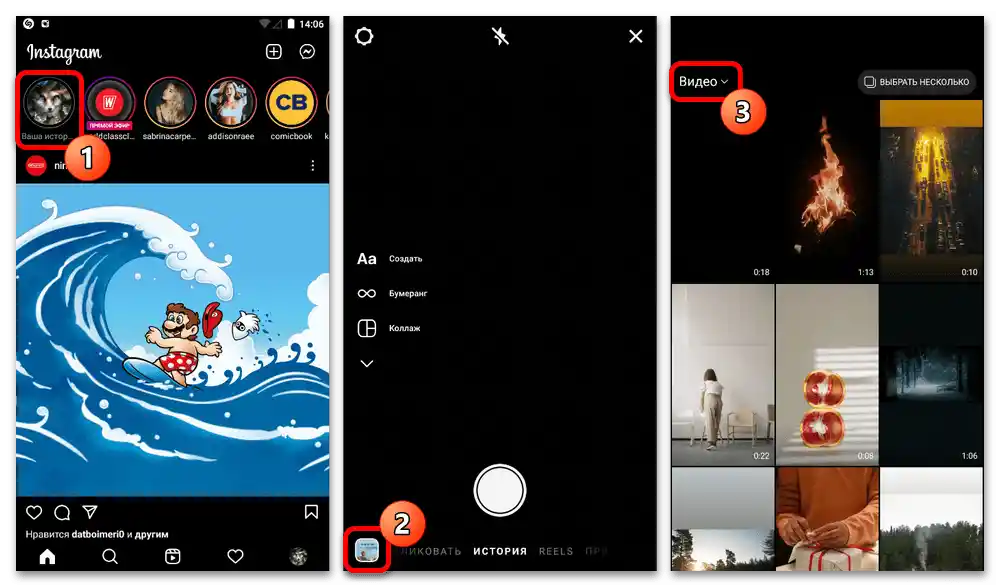
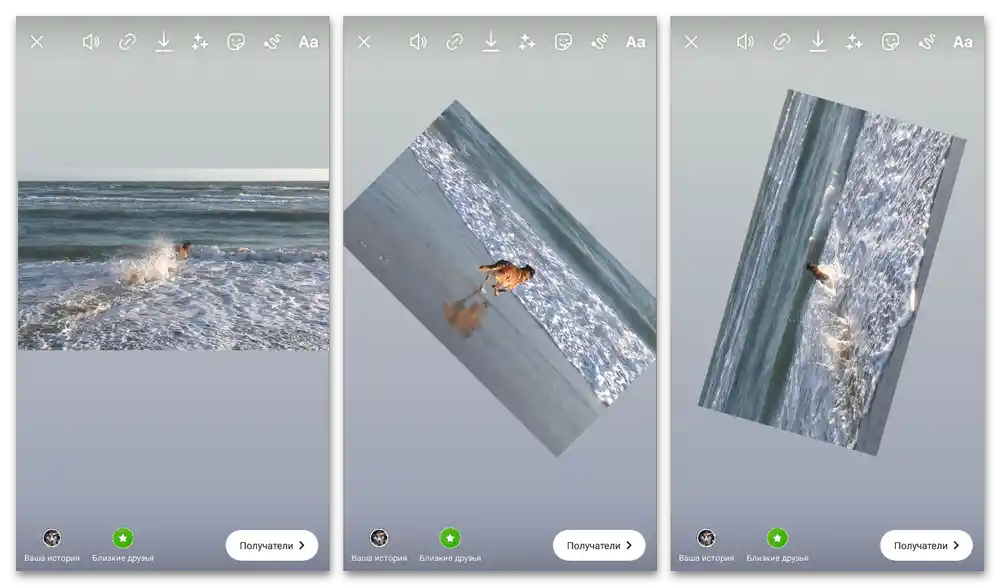
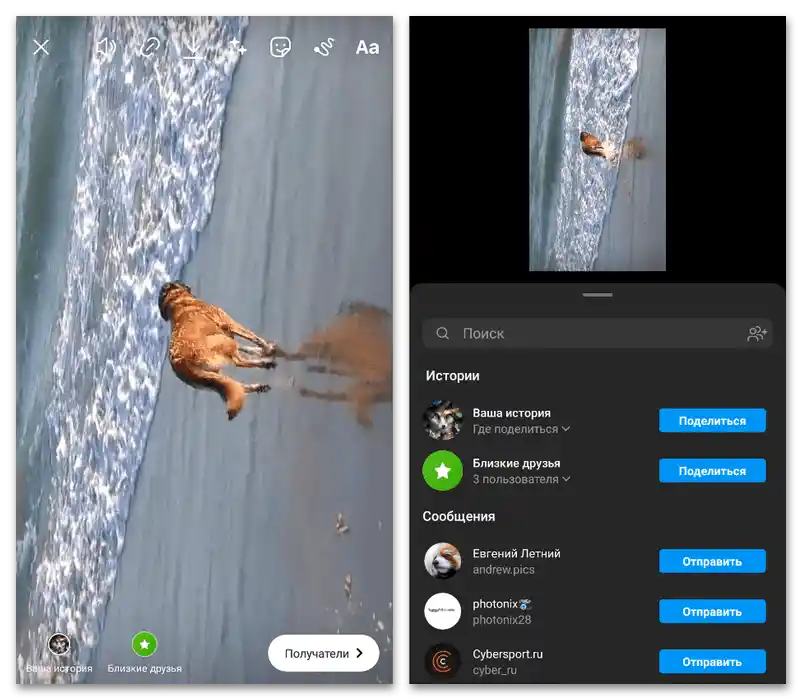
Публикуваното видео ще има същото качество като оригиналното, с изключение на случаите на прекомерно мащабиране. Други параметри, като звук, също се запазват без промяна.
Метод 2: Външни редактори
При използване на компютър или смартфон, който не предоставя стандартни инструменти за обработка, можете да се възползвате от външни програми. Като пример ще разгледаме изпълнението на процедурата на различни платформи, докато алтернативни решения можете да намерите сами в зависимост от изискванията към другите възможности.
Вариант 1: Приложение за смартфон
Един от универсалните мобилни видео редактори, предоставящи нужните възможности без видими ограничения на условно-бесплатна основа, е InShot.Единственият осезаем недостатък на програмата е рекламните обяви, които обаче са напълно компенсирани от стабилността и високата скорост на работа.
- На главната страница на приложението в блока "Създайте ново" натиснете бутона "Видео" и в изскачащия прозорец, ако е необходимо, потвърдете предоставянето на допълнителни права за достъп. След това на таба със списъка на проектите използвайте опцията "Нов" за преминаване към избора на медийни файлове от галерията.
- През менюто на горната лента преминете на таба "Видео" и изберете записите, които трябва да бъдат обработени. Тъй като в нашия случай основната задача е завъртането, е необходимо да се ограничи до един единствен клип, за да се избегне автоматичното слепване, и да се натисне иконата с галочка.
- След като се озовете на главната страница на редактора, на долната лента с инструменти намерете и докоснете бутона с надпис "Завъртане". Тук, от своя страна, няма допълнителни параметри – записа автоматично се завърта на 90 градуса по часовниковата стрелка при всяко натискане на бутона, както е показано по-долу.
- Тъй като този редактор не е ограничен само до завъртане, видеото може да бъде завърнато и чрез отразяване. За целта използвайте бутона "ФЛИП" на същата лента с инструменти, имайки предвид, че опцията работи изключително по хоризонтала.
- Завършете промените с помощта на всякакви други функции и в горния десен ъгъл на екрана натиснете бутона "Запази" за излизане от редактора. В зависимост от версията на приложението, която използвате, в изскачащия прозорец преди повторното натискане на "Запази" можете да зададете настройките по ваше усмотрение.
![Как да завъртя видео в Инстаграм_008]()
Процесът на обработка може да отнеме различно време, като роля играят както мощността на смартфона, така и зададените от вас настройки за качество и честота на кадрите.Изчакайте завършването на конвертирането на видеото и на същия екран натиснете иконата на Инстаграм.
![Как да завъртя видео в Инстаграм_009]()
В изскачащия прозорец "Сподели" изберете формата на публикацията, в който искате да публикувате видеото. След това подгответе записа и извършете публикуването.
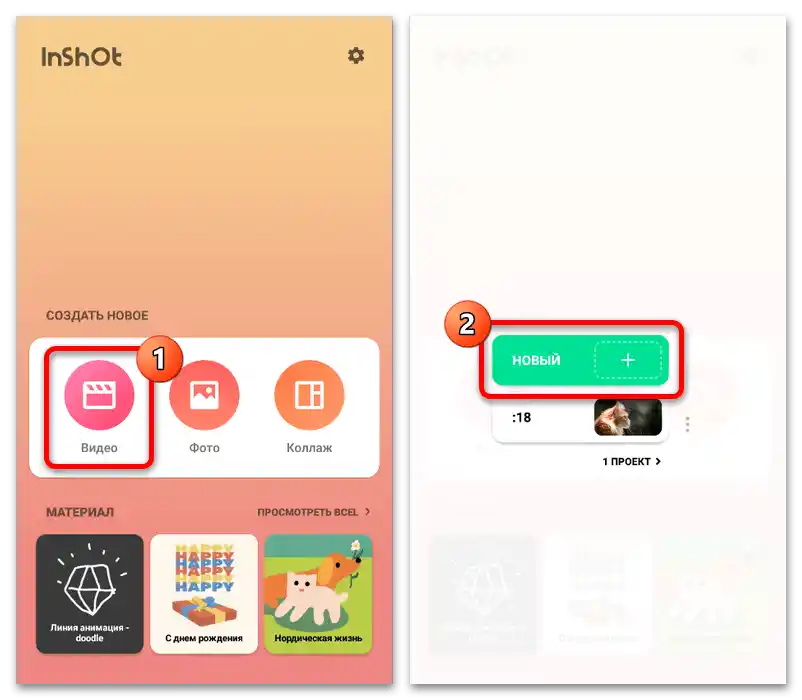
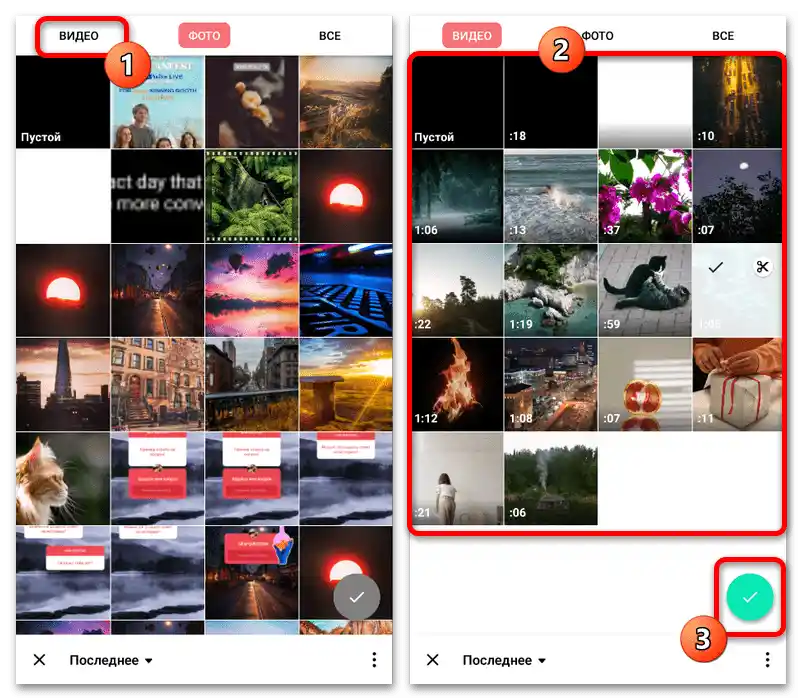
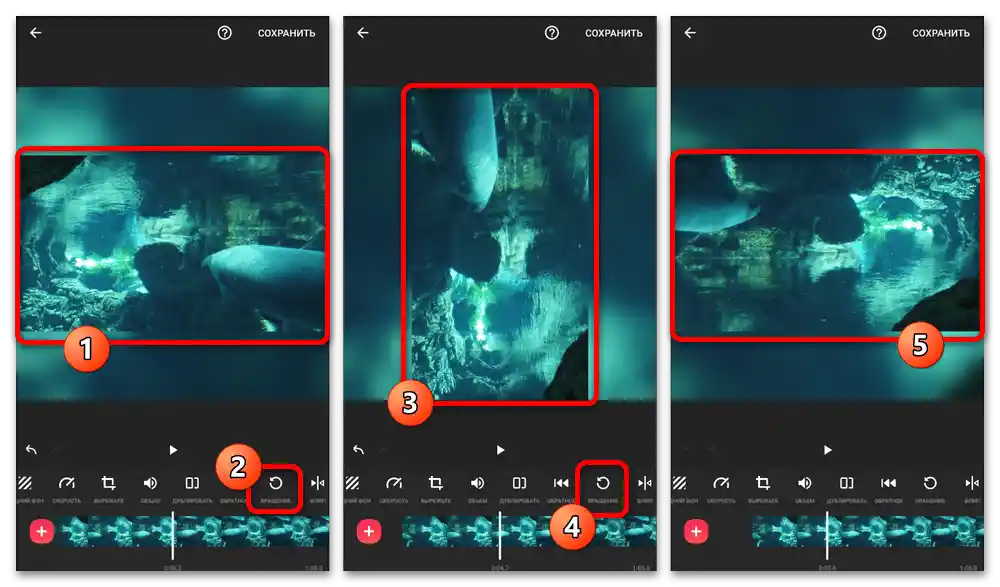
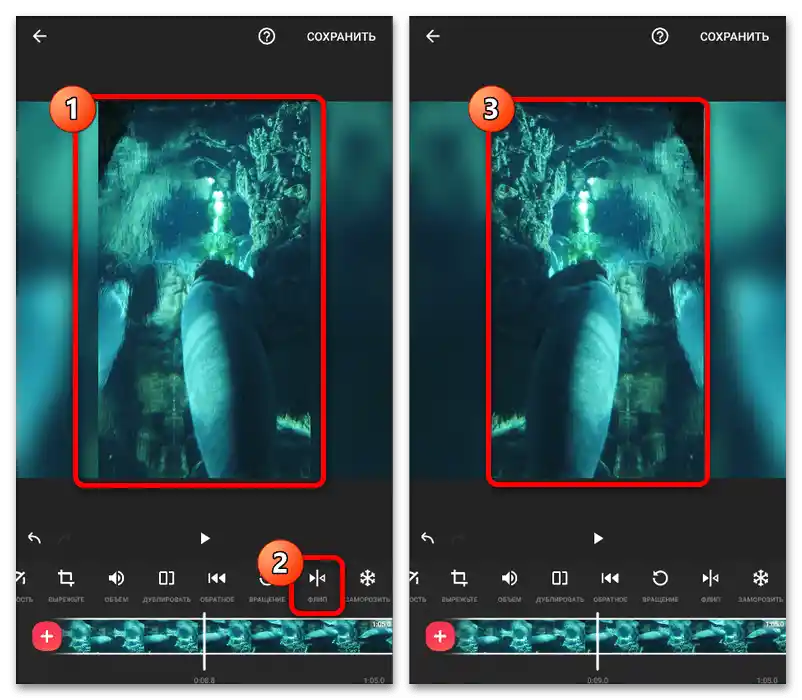
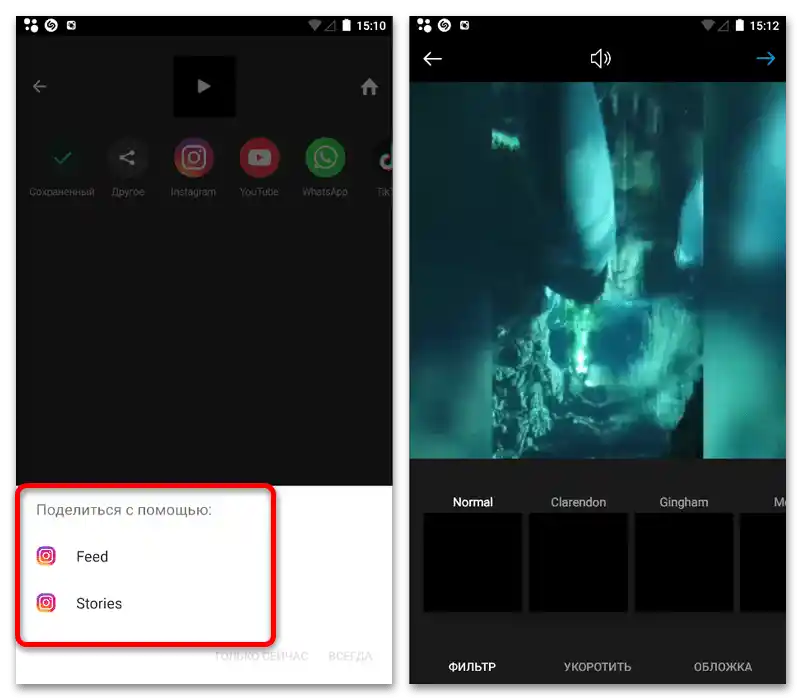
Ако след обработката искате да добавите видео IGTV в Instagram, това трябва да се направи чрез приложението или сайта, ръчно избирайки необходимия медиафайл от паметта на устройството. Това е свързано с факта, че този формат на публикации не поддържа внос от външни редактори.
Вариант 2: Софтуер за компютър
Достатъчно качествена и, което е важно в конкретния случай, малка по размер програма за завъртане на видео от компютър е ВидеоМОНТАЖ. Тук са предвидени само основни инструменти за обработка и свързване, но за изпълнение на поставената задача не е нужно повече.
- Отворете разглежданата програма, на главната страница в блока "Създайте" използвайте бутона "Нов проект" и в изскачащия прозорец изберете "Проект от нулата". При необходимост тук също можете да импортирате записа директно от камерата.
- В лявата част на работната област на редактора натиснете бутона "Добави видео и снимки" и изберете необходимия файл. Тук се поддържат практически всички формати, включително актуалното за Instagram разширение MP4.
- При появата на миниатюрата на видеото на панела в долната част на прозореца малко по-горе намерете и натиснете бутона с кръгова стрелка. Това ще позволи завъртане на 90 градуса по часовниковата стрелка при всяко натискане.
- Тук няма инструменти за отразяване, затова това решение е единственият начин за завъртане. За да запазите крайния запис, в дясната част натиснете бутона "Запази видео" и изберете "Запази видео за публикуване в Интернет".
![Как да завъртя видео в Инстаграм_014]()
От списъка с представените услуги кликнете върху опцията "Запази за други услуги" и, намирайки се на таба "Instagram", определете местоположението.За съжаление, не е възможно да се постигне по-високо качество с помощта на това средство.
![Как да завъртя видео в Инстаграм_015]()
Настройте параметрите за експортиране в приемливи за вас съотношения на качество и размер, след което потвърдете завършването, като натиснете "Запази видеото". Обикновено процедурата по обработка не отнема много време.
![Как да завъртя видео в Инстаграм_016]()
Полученото видео остава само да бъде добавено в социалната мрежа. Можете също така да постъпите по-лесно, прехвърляйки записа в паметта на мобилното устройство, откъдето качването става по-бързо и удобно.
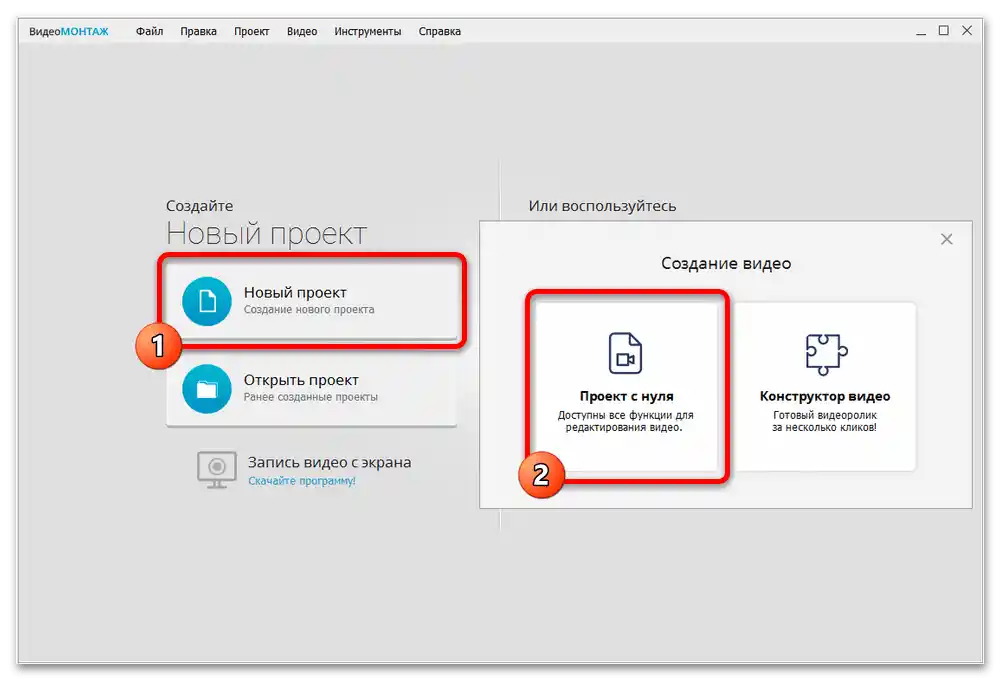
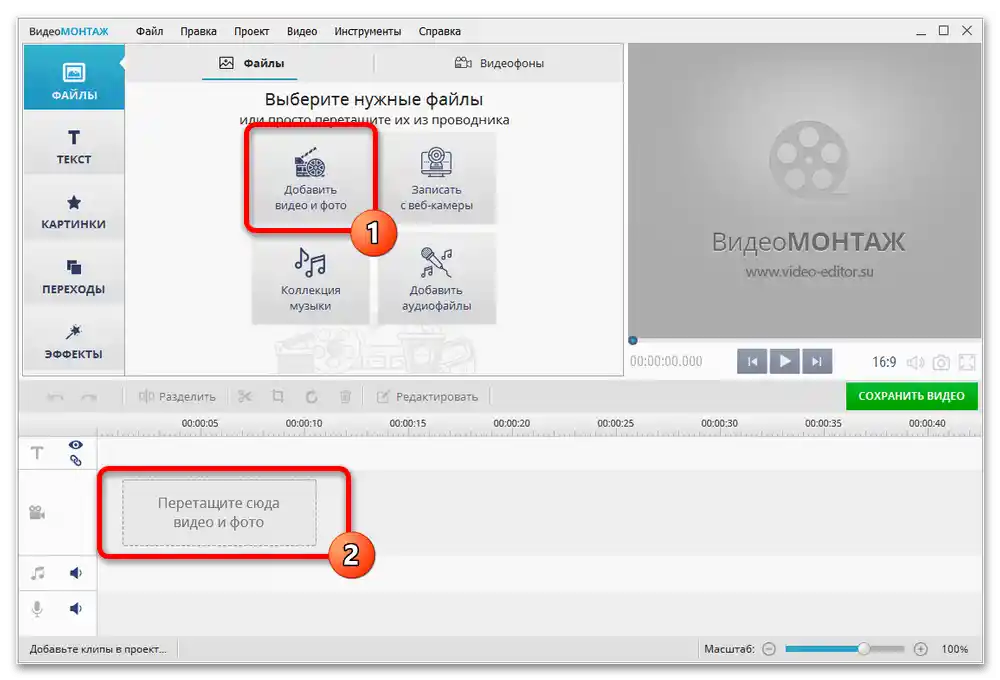
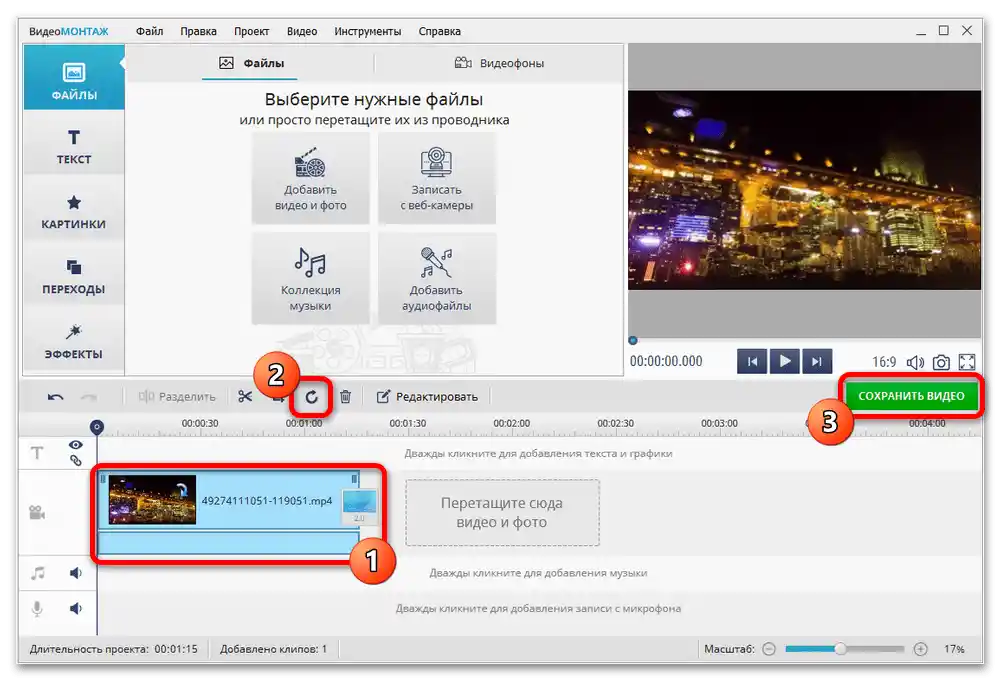
Метод 3: Онлайн услуги
В отличие от представените по-рано решения, които или са ограничени до определена платформа, или изискват инсталиране на допълнителни програми, често заемащи много място в паметта на устройството, онлайн услугите са достъпни от всеки уеб браузър. Такова решение, поради спецификата си, е силно ограничено по отношение на максималния размер на файловете и производителността, но е напълно подходящо, например, за обработка на видеа преди качване в формат на истории.
- Отидете на предоставената по-горе връзка и на главната страница на услугата в колоната "EDIT VIDEO FILES" натиснете бутона "Rotate video". Тук не е необходима авторизация, така че веднага ще се отвори стартовото прозорче на редактора.
- Добавете медиафайла от паметта на компютъра или телефона по удобен за вас начин. Поради спецификата на тази инструкция, имайте предвид, че тук е безполезно да се използват директни връзки към видеа в Instagram.
- В блока "Settings" на същата страница разширете списъка "Rotate video" и изберете един от наличните варианти. По желание можете също така да приложите ефект на отражение по аналогичен начин чрез менюто "Mirror/flip video".
- Натиснете бутона "Start", за да приложите избраните параметри на ориентация, и изчакайте завършването на конверсията. В резултат ще бъде предложено да запазите MP4 файла в паметта на устройството с същите характеристики, каквито са били първоначално, но вече обърнат.
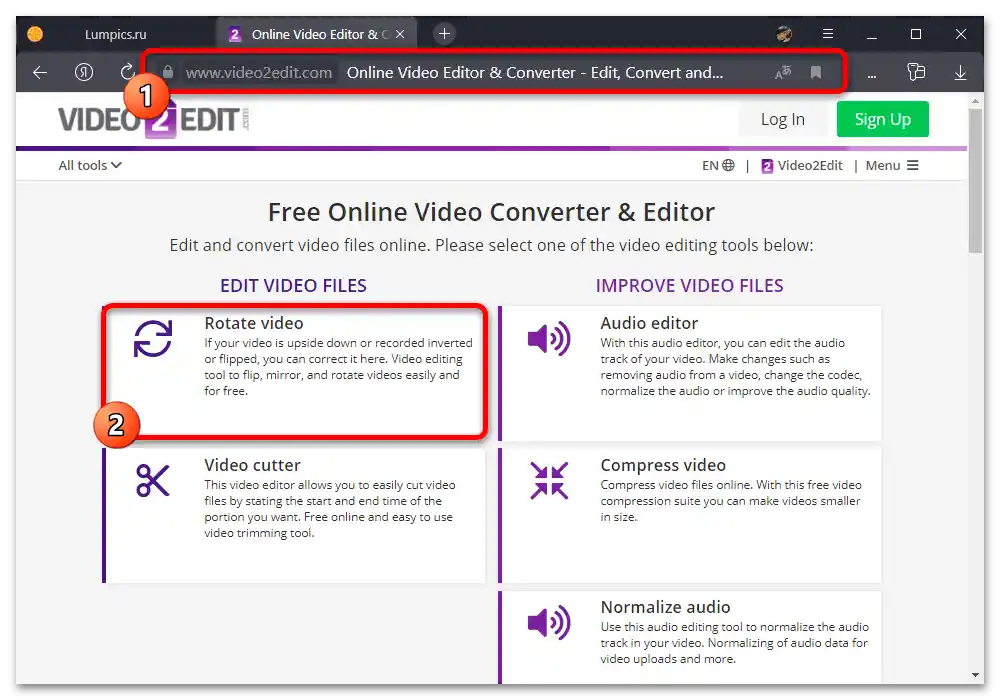
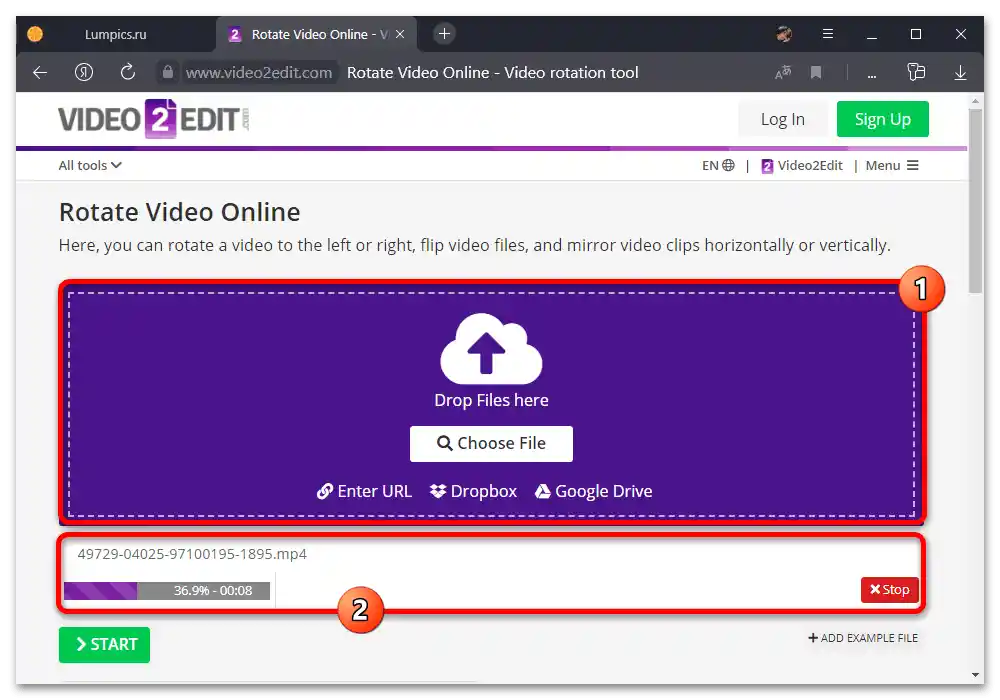
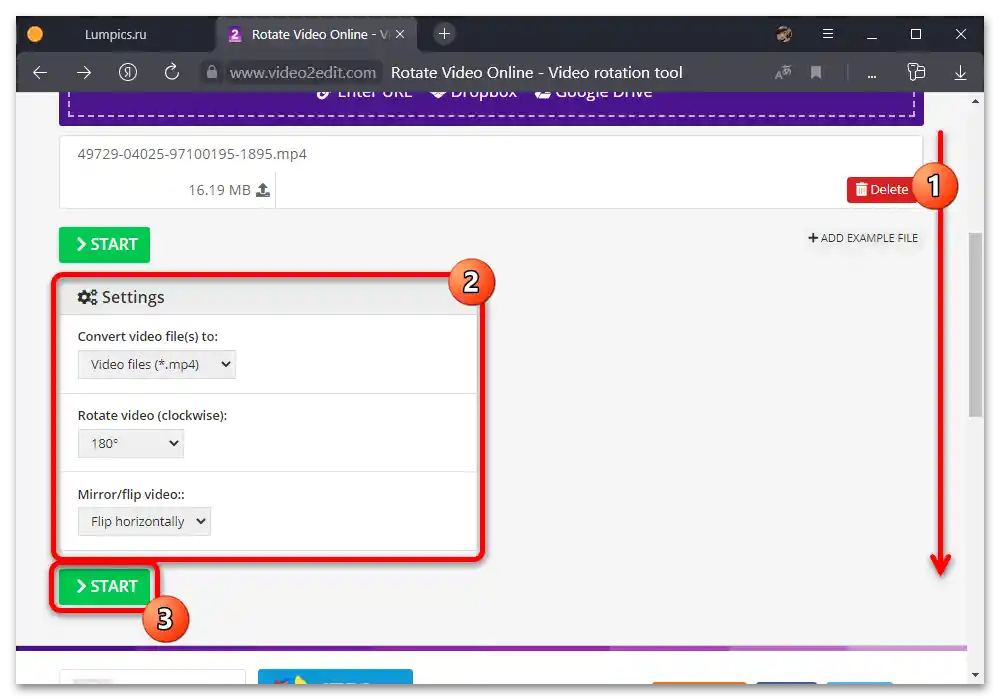
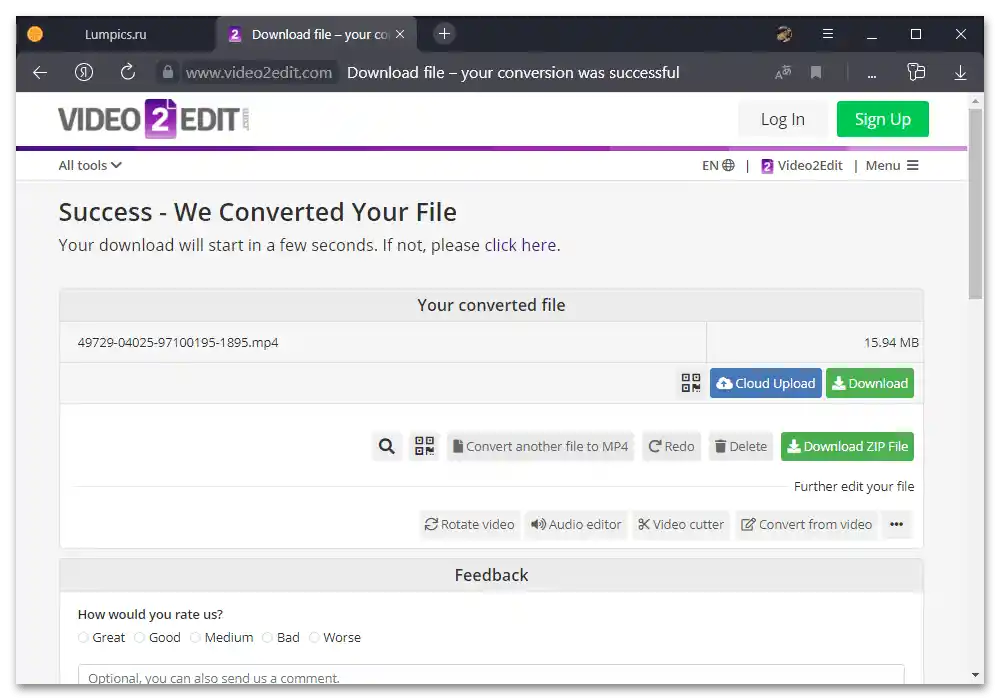
Процедурата по качване на готовия запис в Instagram в този случай зависи от използваната от вас платформа.Това се прави изцяло ръчно с стандартните възможности на приложението, а не чрез експортиране.